Excel VLOOKUP関数で別シートの表を検索する方法
VLOOKUP関数を使用する際、別のシートのリストからデータを検索したい場合があります。
この記事では他のシートの台帳から値を取得する方法を紹介します。
XLOOKUP関数でも同様の手順で可能です。
手順
下記のサンプルで説明します。
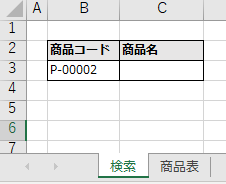

基本的に別のシートのセル参照を意味する!を使用します。
関数の挿入ウインドウを使用する場合
「範囲」の入力ボックスの右の「↑」ボタンを押下します。
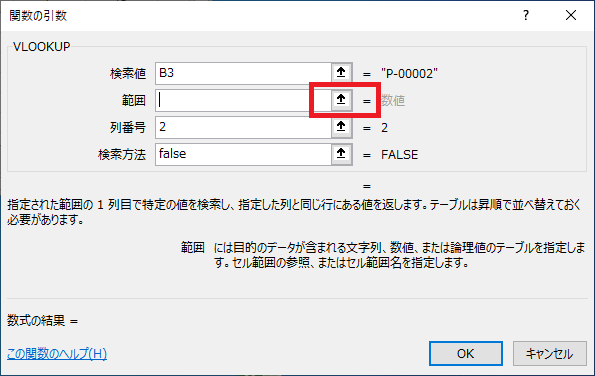
セル範囲の入力ボックスのみがピックアップされた状態になります。

この状態で検索するシートをクリックしセル範囲を選択します。
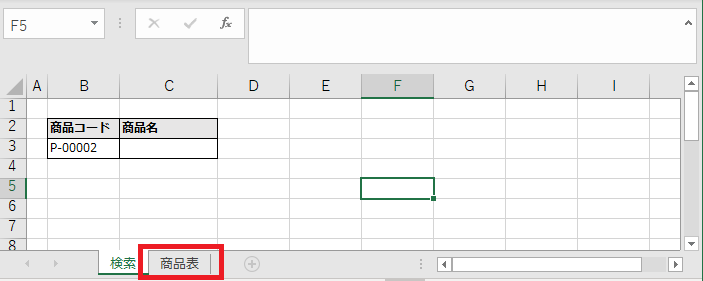

範囲に別シートのセル範囲が自動入力されます。

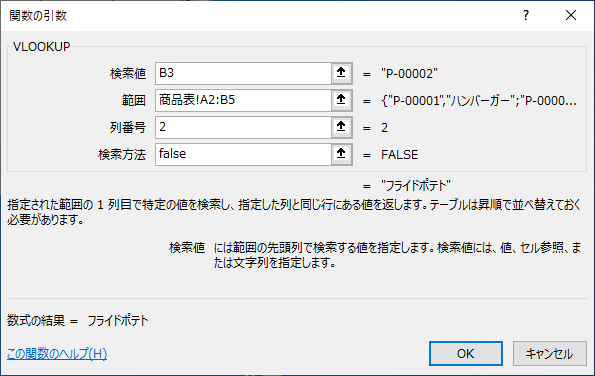
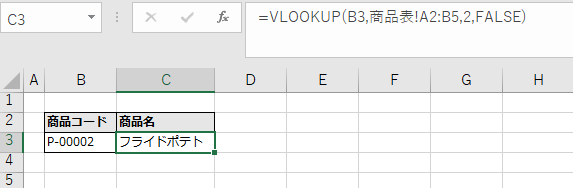
なお下記の書式に従っていればよいためマウス操作でなくキーボード入力で
「範囲」の入力欄に記入しても構いません。
=シート名!セル範囲
数式バーでセルに直接入力する場合
数式バーでVLOOKUP関数を記述する場合は、
範囲の入力時に検索するシートをクリックしてセル範囲を選択します。
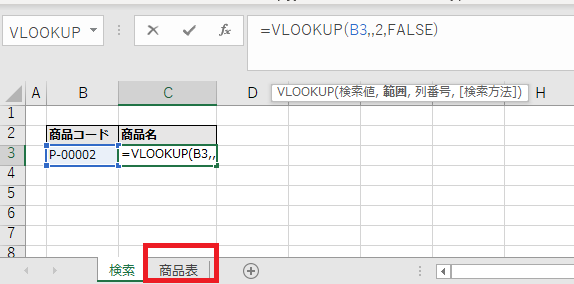

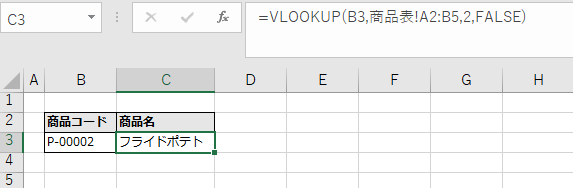
関数の挿入ウインドウの場合と同様に特定の書式に従っていればよいため
マウス操作でなくキーボード入力で「範囲」を指定しても構いません。
=シート名!セル範囲
Excelを効率的に習得したい方へ
当サイトの情報を電子書籍用に読み易く整理したコンテンツを
買い切り950円またはKindle Unlimited (読み放題) で提供中です。

Word-A4サイズ:1,400ページの情報量で
(実際のページ数はデバイスで変わります)
基本的な使い方、関数の解説(140種類)、
頻出テクニックと実用例(109種類)、
XLOOKUP関数、LET関数、シートビュー、LAMBDA関数、スピルなど便利な新機能を紹介。
体系的に学びたい方は是非ご検討ください。
アップデートなどの更新事項があれば随時反映しています。
なお購入後に最新版をダウンロードするには
Amazonへの問い合わせが必要です。